JavaSE 开发环境的搭建
Java开发环境的搭建
没有接触过计算机的童孩们对于搭建Java开发环境是有点难度!
在搭建环境之前我先说明一下Java程序的工作原理,了解过都知道Java这门语言是跨平台的 ,也就是跨操作系统,意思就是说我在window机器上写了一个程序,然后可以在mac和Linux等其他机器上都可以运行,不需要像c语言那样,每个操作系统都需要一套程序,这也就是为什么Java现在这么火的原因,在加上Java语言的安全性能好,收到企业级开发的青睐
Java是由jdk和一些开发内库注册组成 jdk中包含javac(编译器)等工具 还有jre环境
首先将一个程序用javac编译成.class文件,也就是字节码文件,然后Java中解释执行器去运行这个字节码文件,这样一个程序就运行起来了。
- 准备Java开发工具包jdk的安装包 或者是免安装版的jdk
官网:http://www.oracle.com/technetwork/java/javase/downloads/

- 然后点击接受协议 Accept Licence Agreement 然后根据自己的机器选择对应的版本去下载
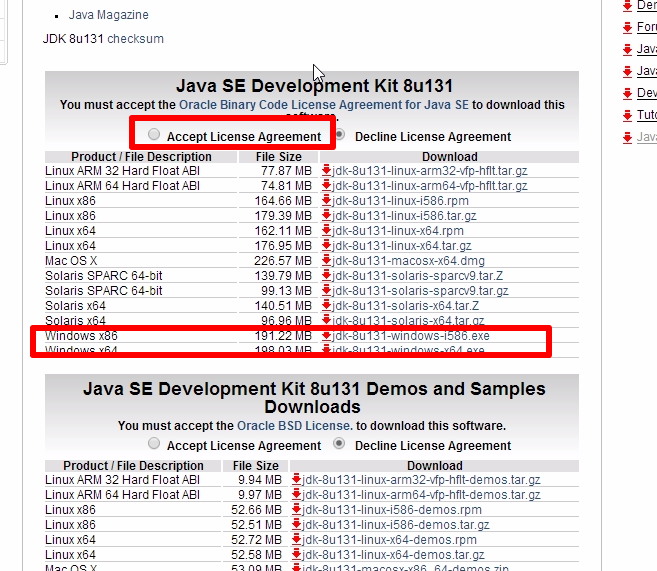
- 下载下来以后,双击安装包,开始安装。如果你不想把程序放到默认的C盘的话,提前在其他盘新建一个文件夹,这个新建的文件夹最好不要带有中文路径。点击更改,更换安装路径,换成刚刚新建的路径即可!!
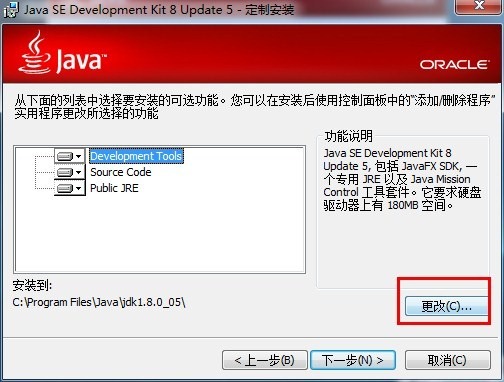
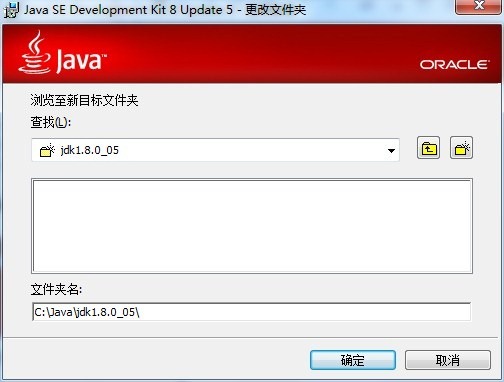
*接下来都是傻瓜式安装,直到你安装完成以后,但是这个时候重头戏来了,配置环境变量,如果没有配置环境变量的话,就和没有安装jdk是一样的,系统根本认不出你来
接下来我们需要配置环境变量
环境变量的配置有三个地方要配置,分别是 JAVA_HOME 、CLASSPATH、Path;
变量设置参数如下:
变量名:JAVA_HOME
变量值:C:\Program Files\Java\jdk1.8.0_101 //要根据自己的实际路径配置
变量名:CLASSPATH
变量值:.;%JAVA_HOME%\lib\dt.jar;%JAVA_HOME%\lib\tools.jar; //记得前面有个"."
变量名:Path
变量值:%JAVA_HOME%\bin;%JAVA_HOME%\jre\bin;
xp系统下 右键‘我的电脑’——属性——高级
win7 系统下 右键’计算机‘——属性——高级系统设置-高级 图是win7系统演示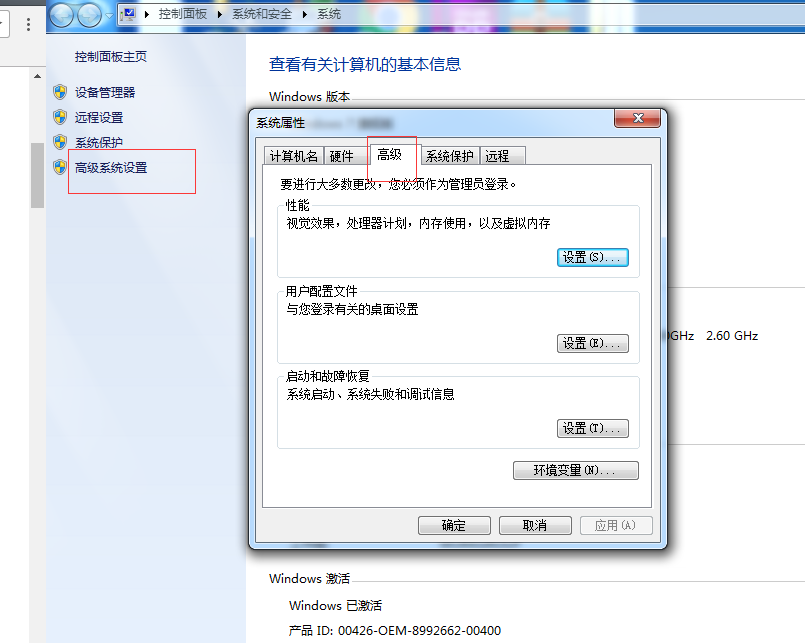
1 然后在 系统环境变量 中点击新建,变量名为JAVA_HOME ,路径为 jdk安装路径 例如:D:jdk

2 然后配置CLASSPATH,与上一步相同,点击新建,变量名为CLASSPATH,变量值为
.;%JAVA_HOME%libdt.jar;%JAVA_HOME%libtools.jar; ,注意最前面有个点不能省去,最后面要有英文的分号,点击确定

3 最后还要修改一个地方,就是Path,添加JAVA的变量值到Path中,选择Path,然后点“编辑”,在最后面添加如下语句
;%JAVA_HOME%bin;
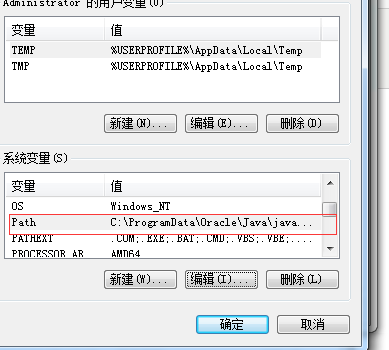
- 到这里为止环境变量配置已经完成了,配置Java的环境变量,只要记住这三个参数即可,JAVA_HOME CLASSPATH PATH
那么我们现在来测试一下是否安装成功了,打开命令提示符 输入命令 javac 看看是否有以下效果
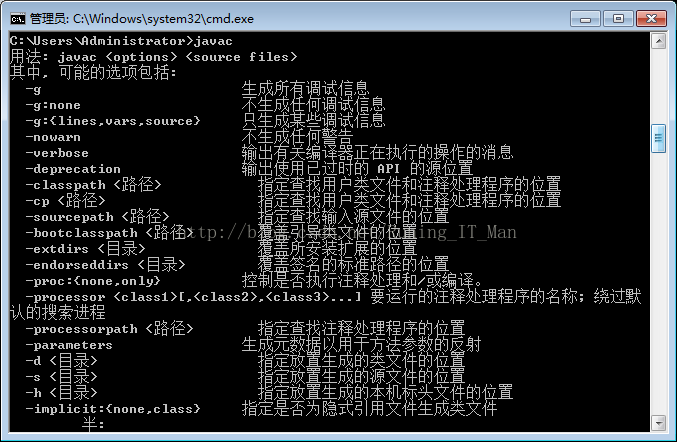
- 如果有这个效果,说明Java安装成功了,或者直接在命令行中输入 javac -version 可以输出对应Java的版本号,这样也可以
说明你的安装和配置是成功的!!
本作品采用 知识共享署名-相同方式共享 4.0 国际许可协议 进行许可。
ok